【図解】メタマスク(MetaMask)の始め方・基本操作・使い方を解説

仮想通貨ビギナー「メタマスクの使い方が知りたいな。作成方法、入出金等の基本操作から教えて欲しい。」
このような悩みに答えます。
この記事を読んでわかること
- メタマスクの始め方・作成方法
- ウォレットの基本操作(入金・出金)
- NFT売買・送付にも使用する方法
- ウォレットのインポート方法
- ネットワークの追加手順
ブロガー兼メディアライター
メタマスクでNFT売買・Defi投資中
この記事ではメタマスクの始め方、基本操作を図解しながら丁寧に解説します。

基本操作をこの記事でマスターしてもらえれば、今後メタマスクを使う上では困ることはありません!
ぜひ最後までチェックしてください!
記事の内容
- メタマスク(Metamask)とは
- メタマスク(Metamask)の始め方・作成方法
- メタマスク(Metamask)の使い方・基本操作
- ウォレットのインポート方法
- スマホとPCの同期方法
- ネットワークの追加手順|カスタムRPCの設定
- OpenseaでNFT売買に使用可能
- 複数アカウントの作成
- ハッキング事例
- まとめ
メタマスク(Metamask)とは
Metamask(メタマスク)は、仮想通貨の保管専用のお財布。※通常ウォレットと呼ばれるサービスです。
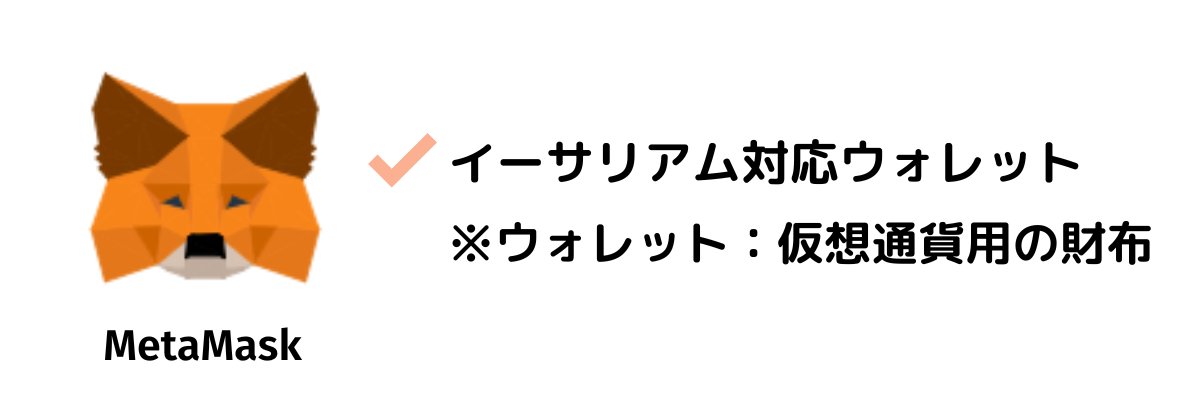
ウォレットの種類はいくつかありますが、メタマスクは対応範囲が広く、セキュリティも抜群なので「これさえあれば安心」的なウォレットです。
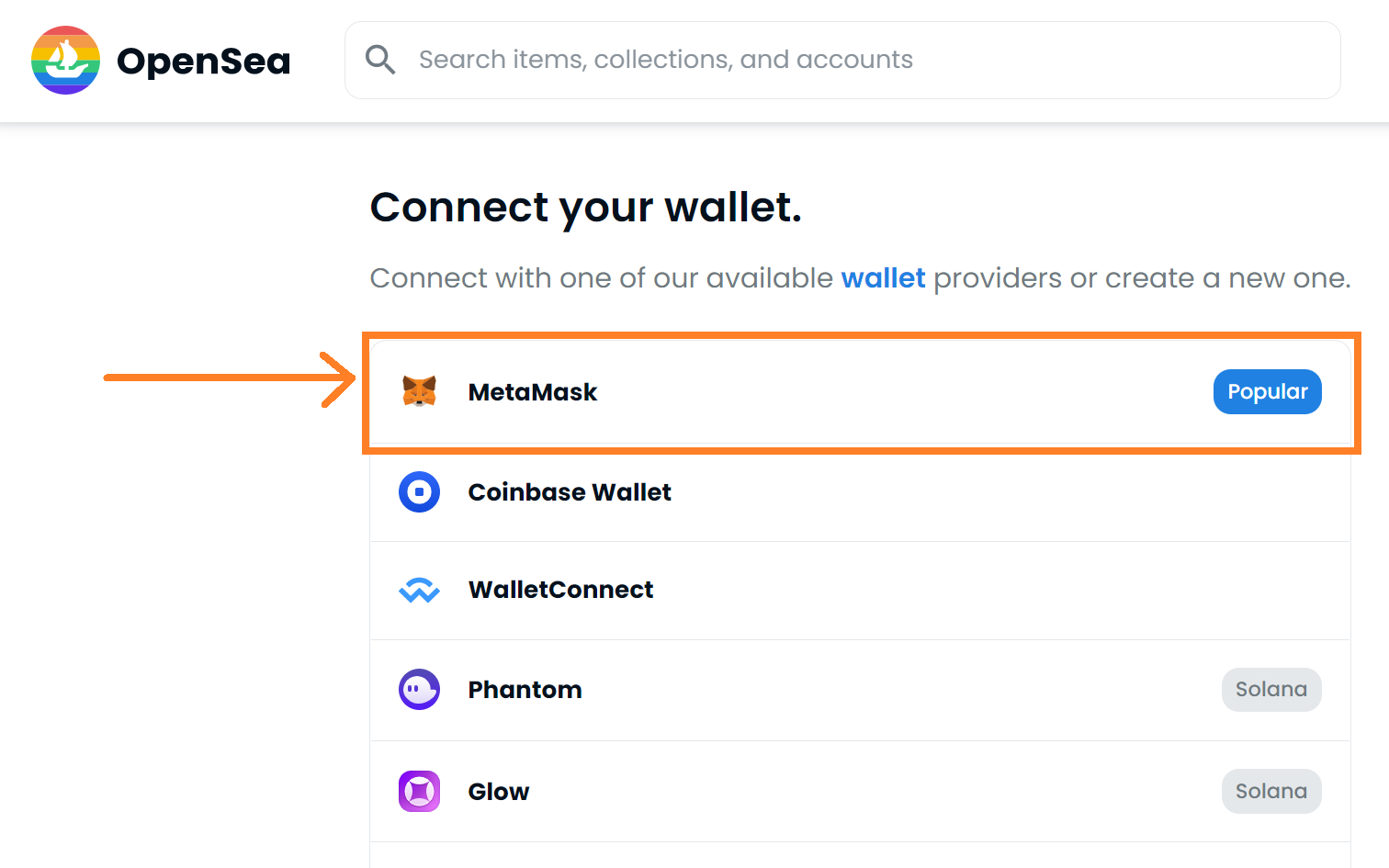
メタマスクに入れた仮想通貨でNFTを売買したり、Defiで仮想通貨の運用が可能。
BCG(ブロックチェーンゲーム)で遊ぶ際にも必要になるので、これらに触れていきたいひとは準備しとくのがいいでしょう。
メタマスク(Metamask)の始め方・作成方法
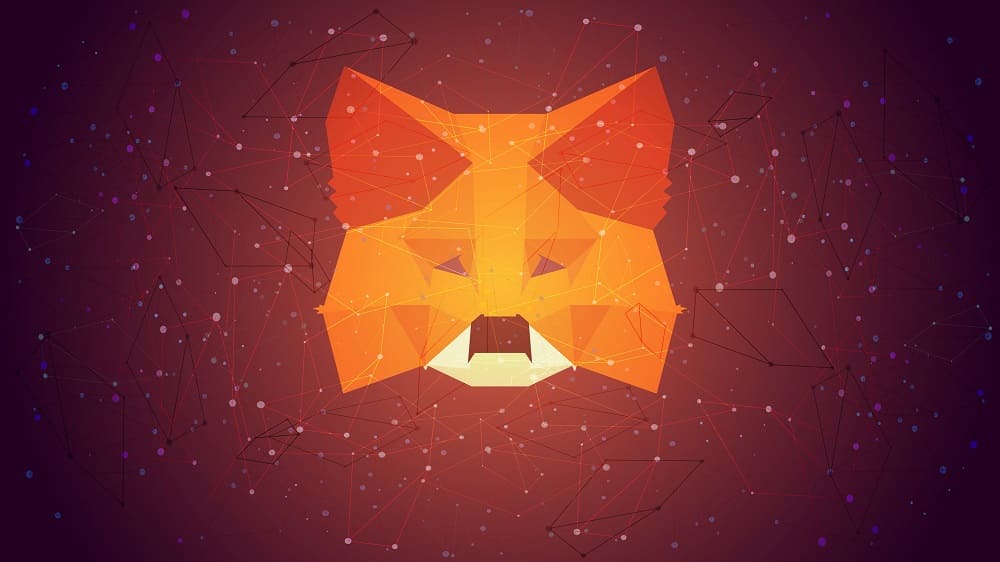
メタマスクを使う場合、下記2つの方法があります。
- Googleの拡張機能で使う方法【PC】
- アプリで入れる方法【スマホ】
まずはメインで使う端末(PC/スマホ)にインストールしていきます。
»メタマスク(Metamask)のGoogle拡張機能のページはこちら。
スマホで使うひとは下記からどうぞ。記事の後半で同期方法も解説してるので、ご覧ください。
ウォレットの作成
では、Googleブラウザに拡張機能にメタマスクを入れていきましょう。
»メタマスク(Metamask)のGoogle拡張機能のページはこちら。
「Chromeに追加」をクリック。
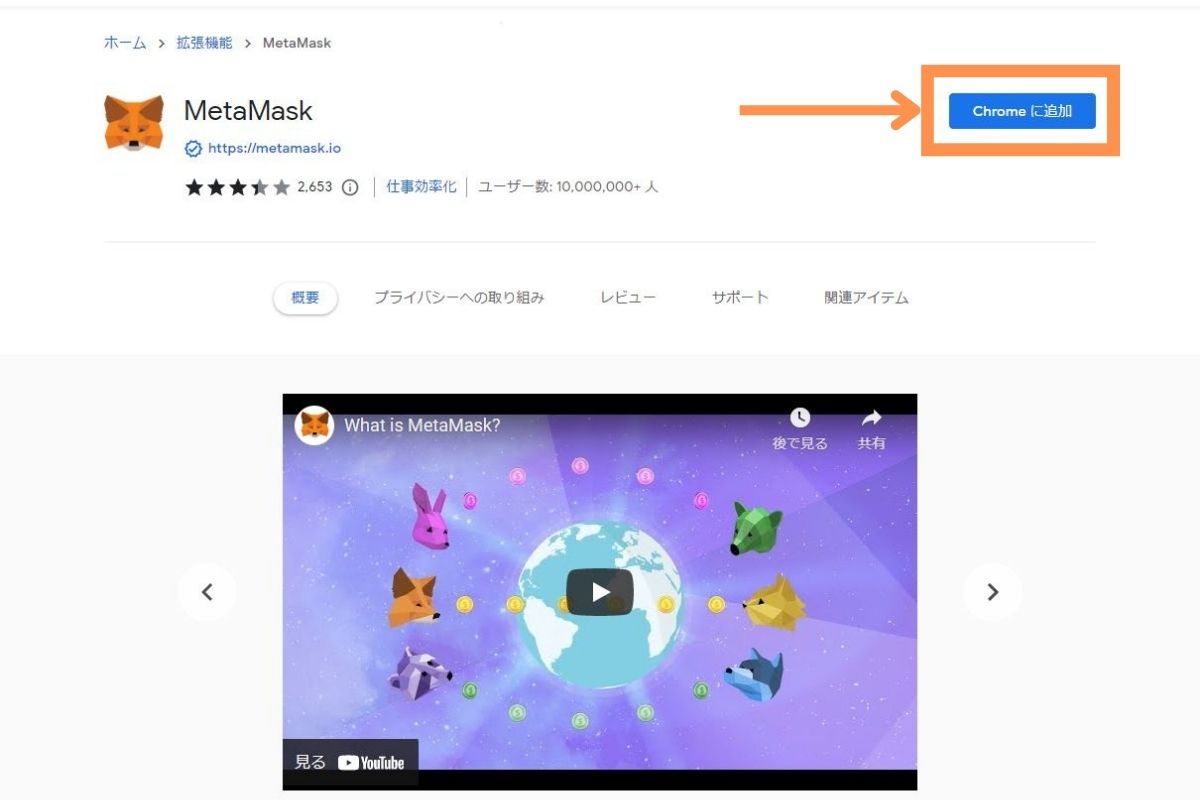
「拡張機能を追加」をクリックし、拡張機能にインストールします。
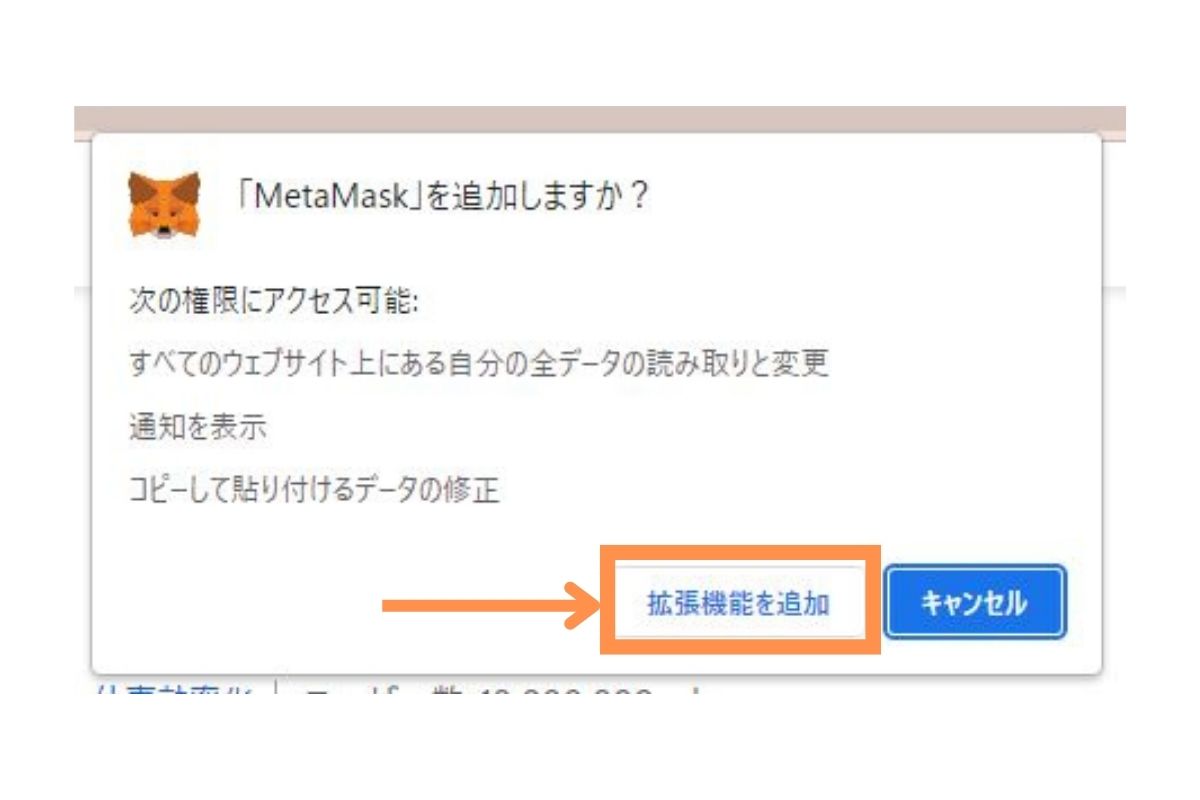
そこで「開始」をクリック。
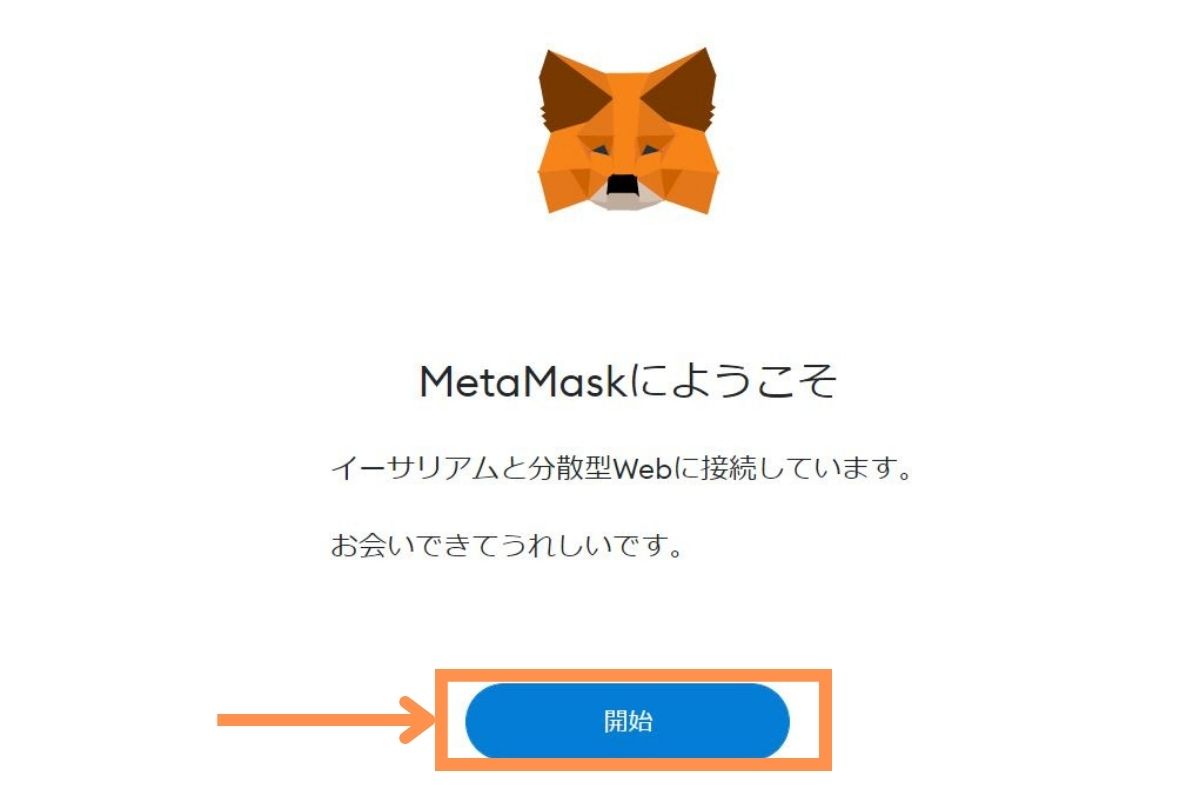
下の画面では「ウォレット作成」をクリックして下さい。※すでにウォレットを持ってる場合にインポートを使用します。
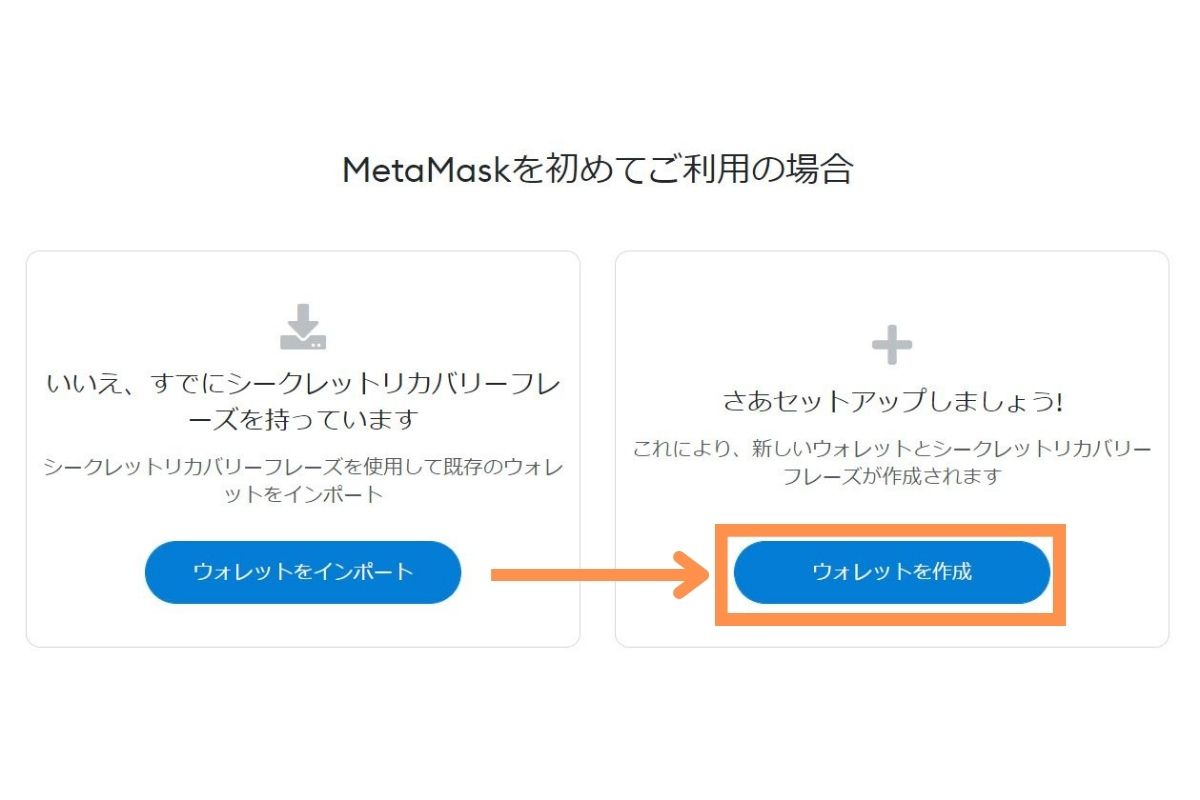
さらに進めると、パスワードの設定画面になりますので、パスワードを設定します。
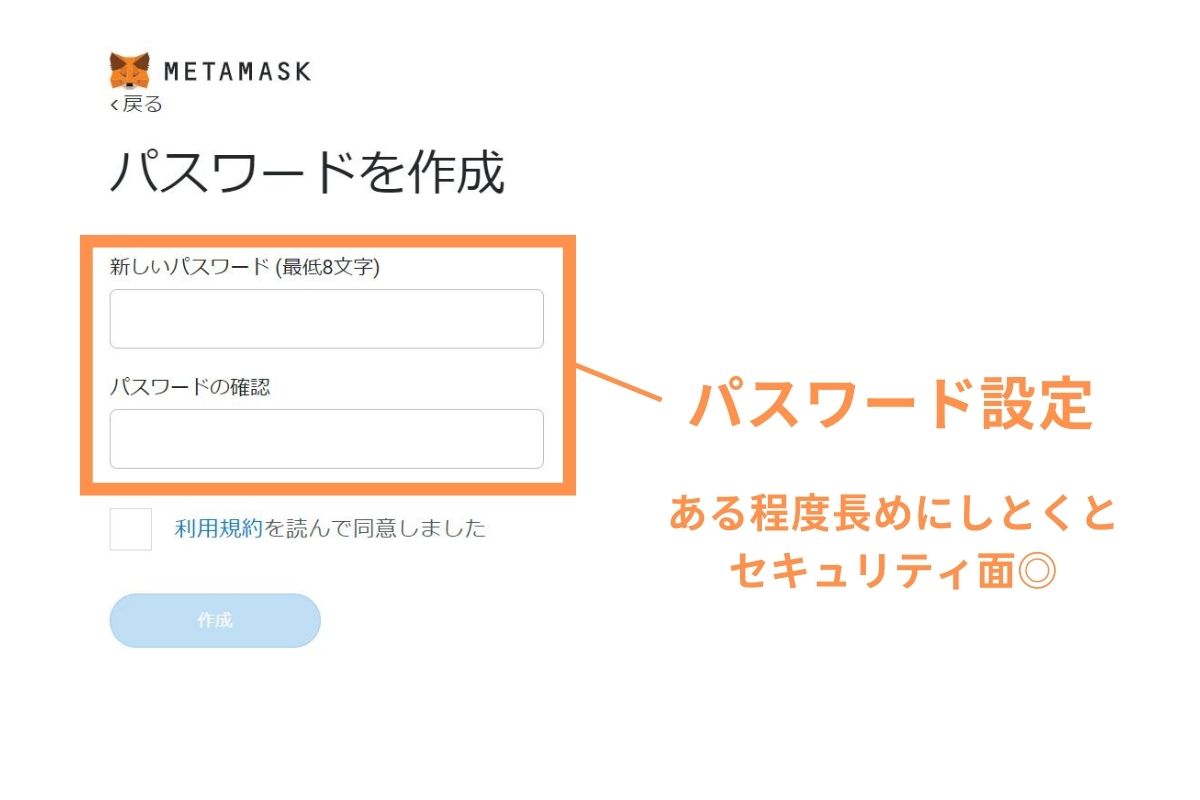
シークレットリカバリーフレーズの保管
つぎにシークレットリカバリーフレーズの保存を行います。こちらはウォレットの復元等で使用するもの。厳重に保存しときましょう。
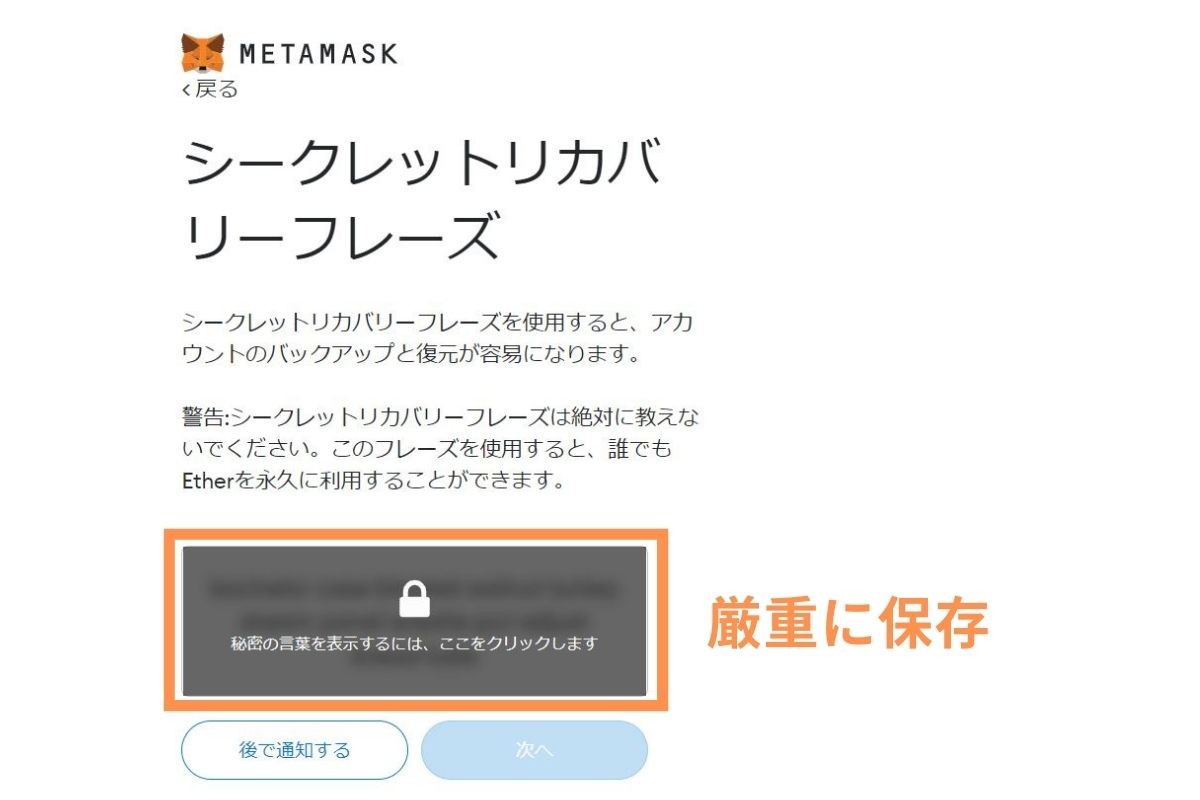
シークレットリカバリーフレーズを保存したら、確認を行います。下画像のモザイク部分に12個の画像が出てくるので、そこに順番通りに並べて下さい。
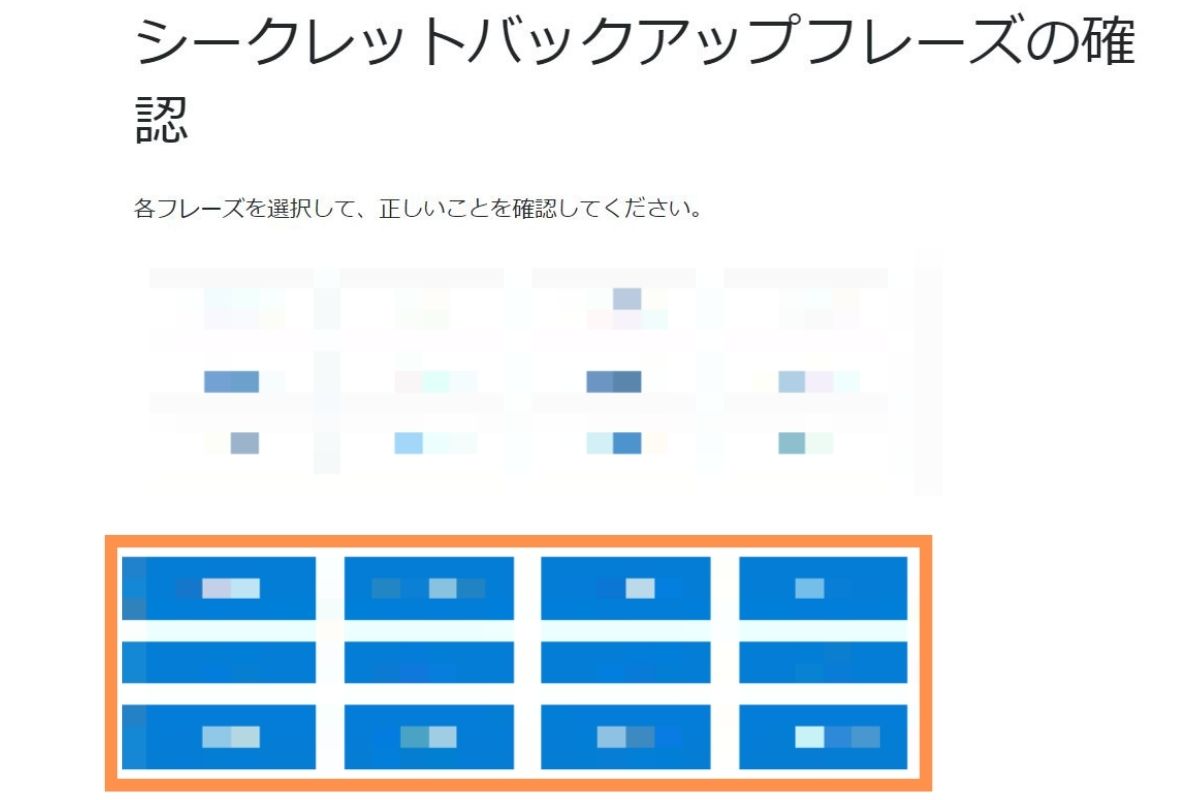
拡張機能にピン留め可能
ウォレットの作成ができたら、メタマスクは何回も使うので拡張機能にピン留めしておきましょう。
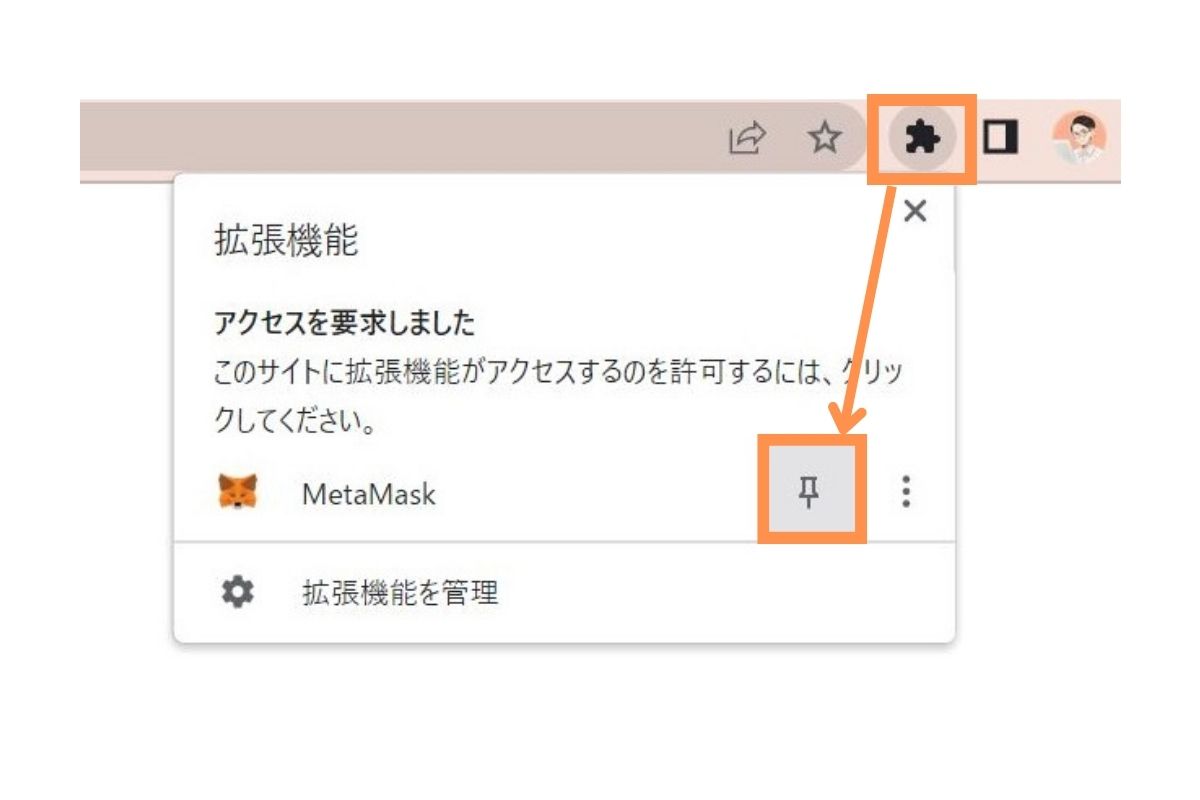
秘密鍵の保存
秘密鍵の保存もしときましょう。
さきほど保管したシークレットリカバリーフレーズ同様、ウォレットの復元等に使用するからです。
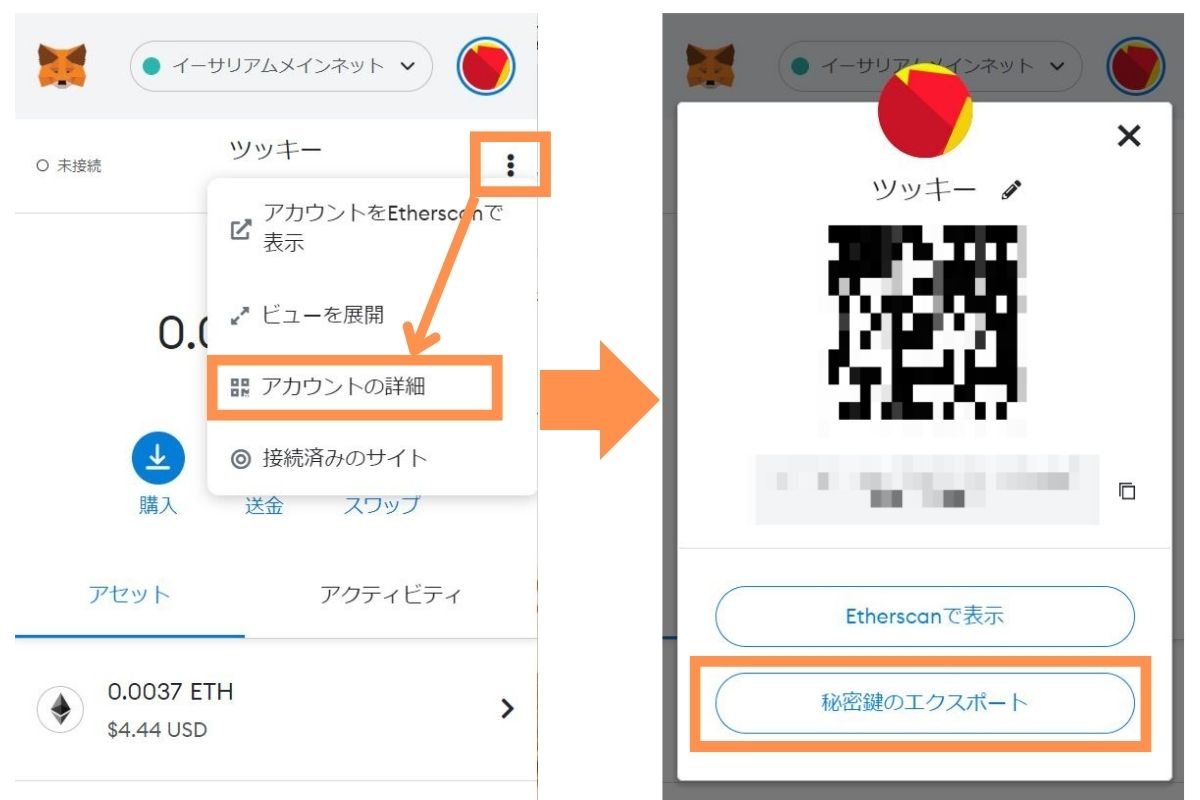
ここまででメタマスクの導入が完了しました!
メタマスク(Metamask)の使い方・基本操作
- ①入金
- ②出金
- ③トークンを追加
- ④トークンのSwap(スワップ)
- ⑤ブラウザ機能
次に上記5つの基本操作を覚えていきましょう。
順番に確認していきます。
①入金|メタマスクにイーサリアムを送金

メタマスクへの入金手順を確認します。
まずメタマスクを開き、設定したパスワードで入力し、ログインします。すると、上の画像のように画面上部にアドレスが表示されると思います。
入金時はこのアドレスに、取引所から送金する形になります。
【補足】イーサリアム(ETH)の入手
メタマスクに入金するイーサリアム(ETH)は国内取引所で購入する必要があり、購入後メタマスクに送金する流れ。
この送金手順を以下の記事で丁寧に解説してますので、メタマスクに入金予定のひとは見ながら入金作業を進めて下さい😊
②出金|メタマスクからイーサリアムを送金
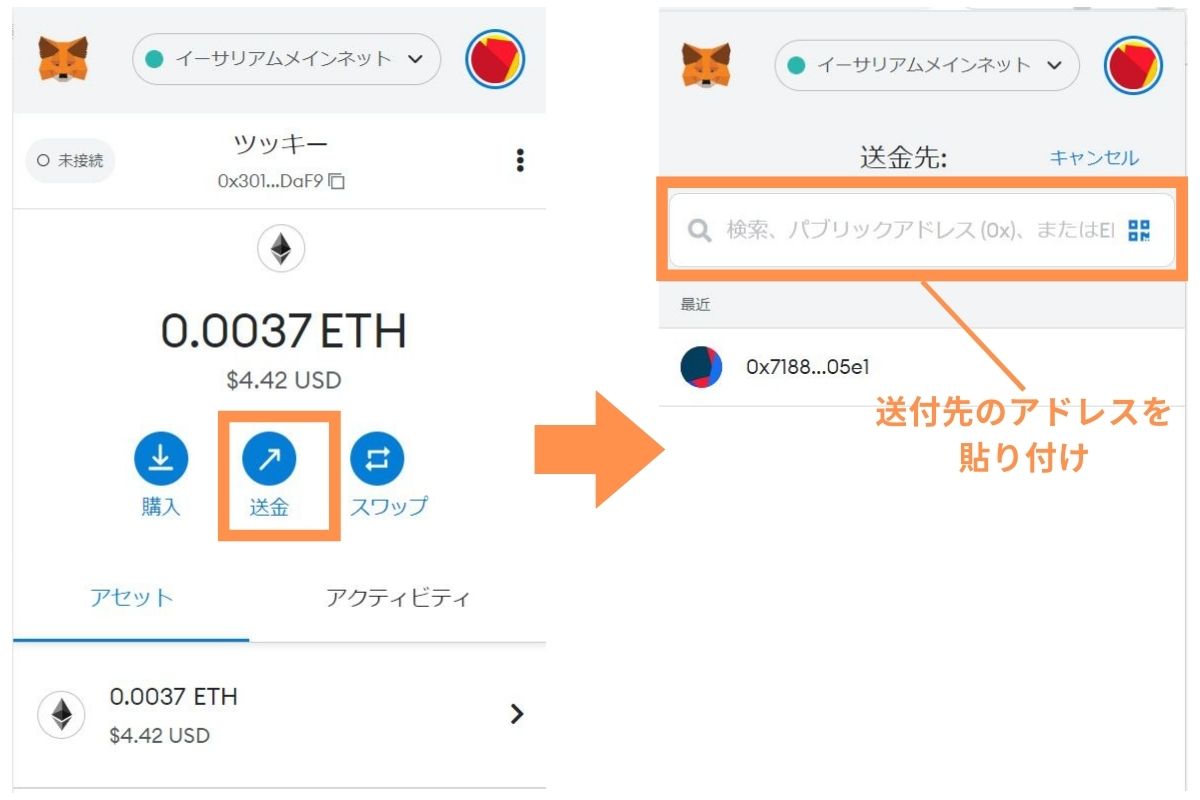
メタマスクから送金する際は、上画像のように「送金」をクリックしてアドレスを入力します。
入力したら、送金量を入れて「次へ」を押して下さい。そこで最後に手数料(ガス代)を確認し、「確認」のボタンをクリックすれば送金作業は完了です。
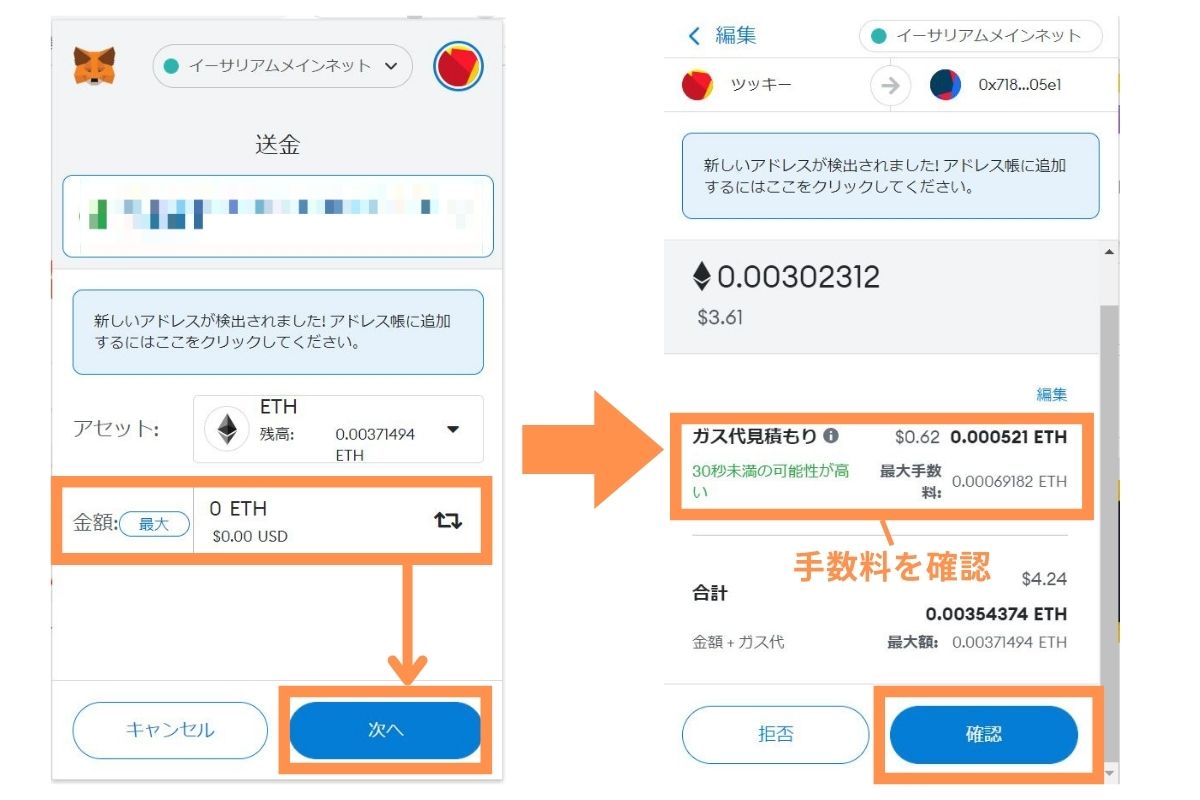
ちなみに手数料確認時に「編集」ボタンをタップすれば、下画像のように取引のスピードが決められます。
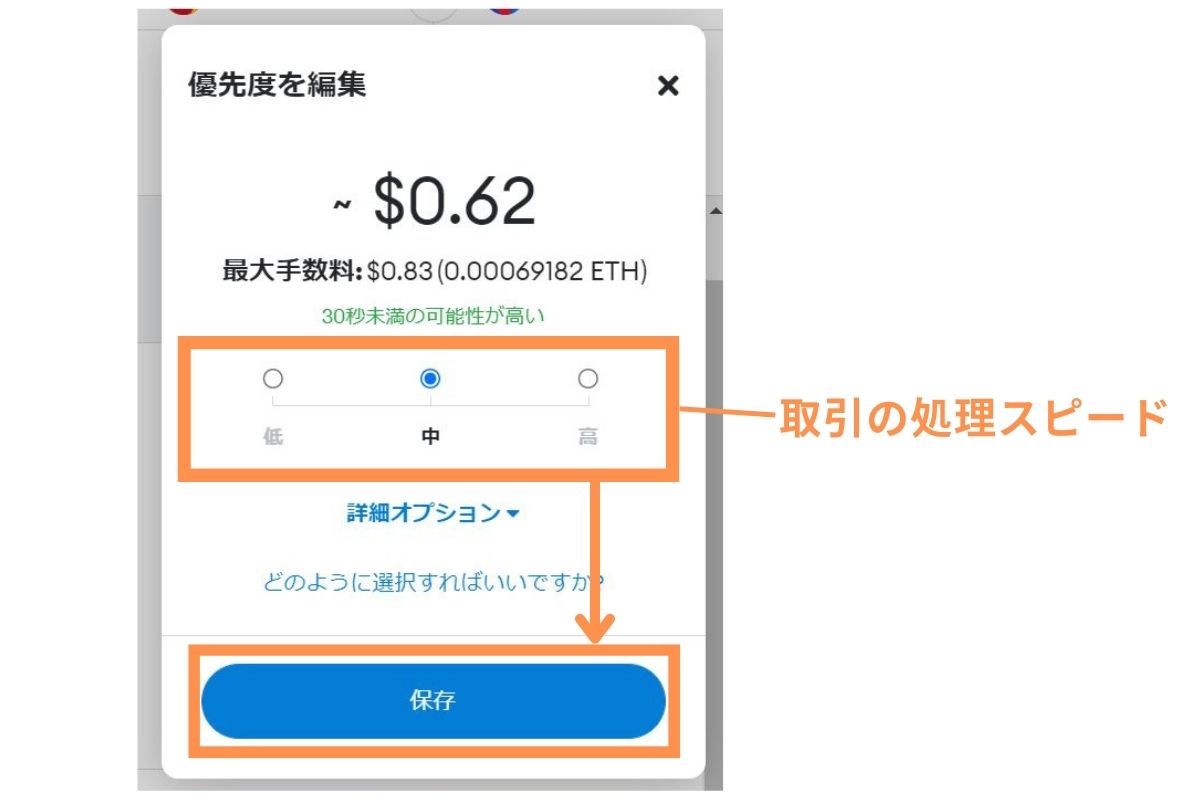
「メタマスク→バイナンス」、「バイナンス→メタマスク」の送金手順は別記事で解説してます。あわせてご覧ください。
参考記事
③トークンのSwap(スワップ)
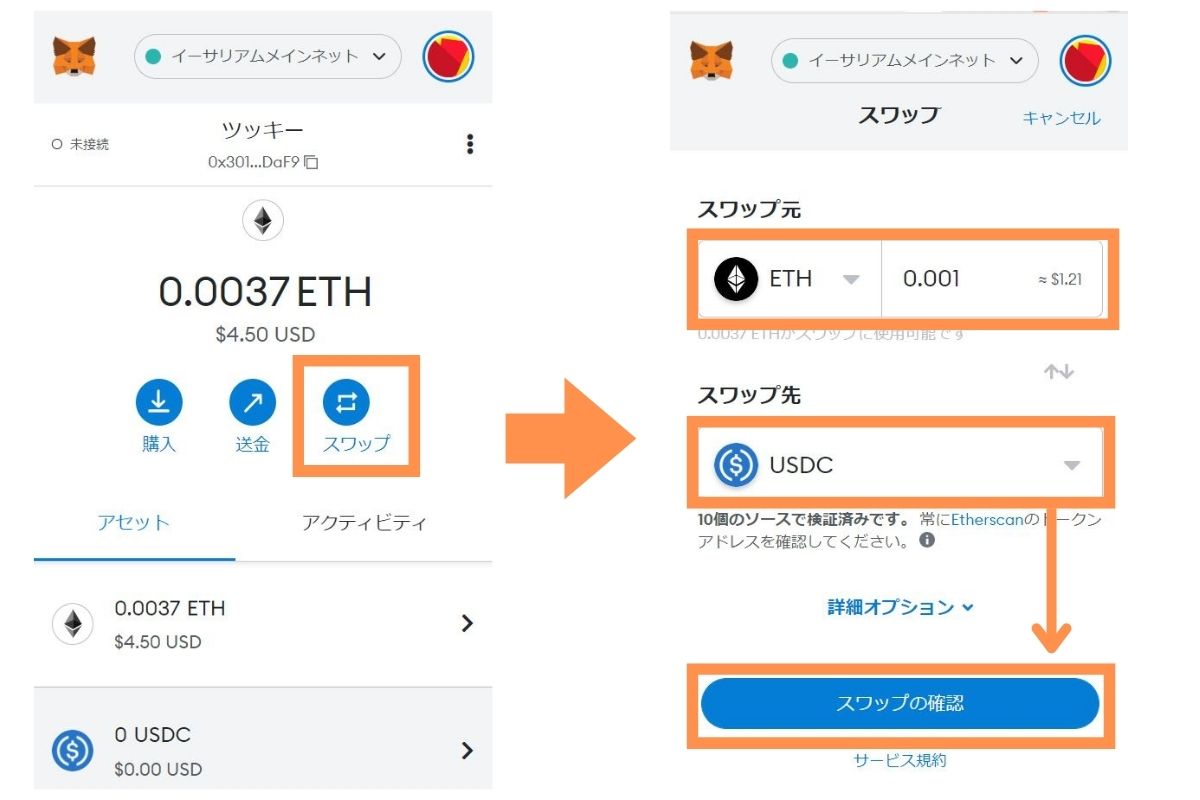
メタマスクにはスワップ機能も搭載。※スワップ機能は両替機能みたいな機能。
ウォレット内の仮想通貨を容易に仮想通貨に交換できます。
操作自体は、スワップしたい量を入力し、確認ボタンを押すだけ。あとは自動的に計算されるので、ガス代を確認してスワップすれば完了。
取引が完了すると「トランザクションが完了しました」と表示されます。
④トークンを追加
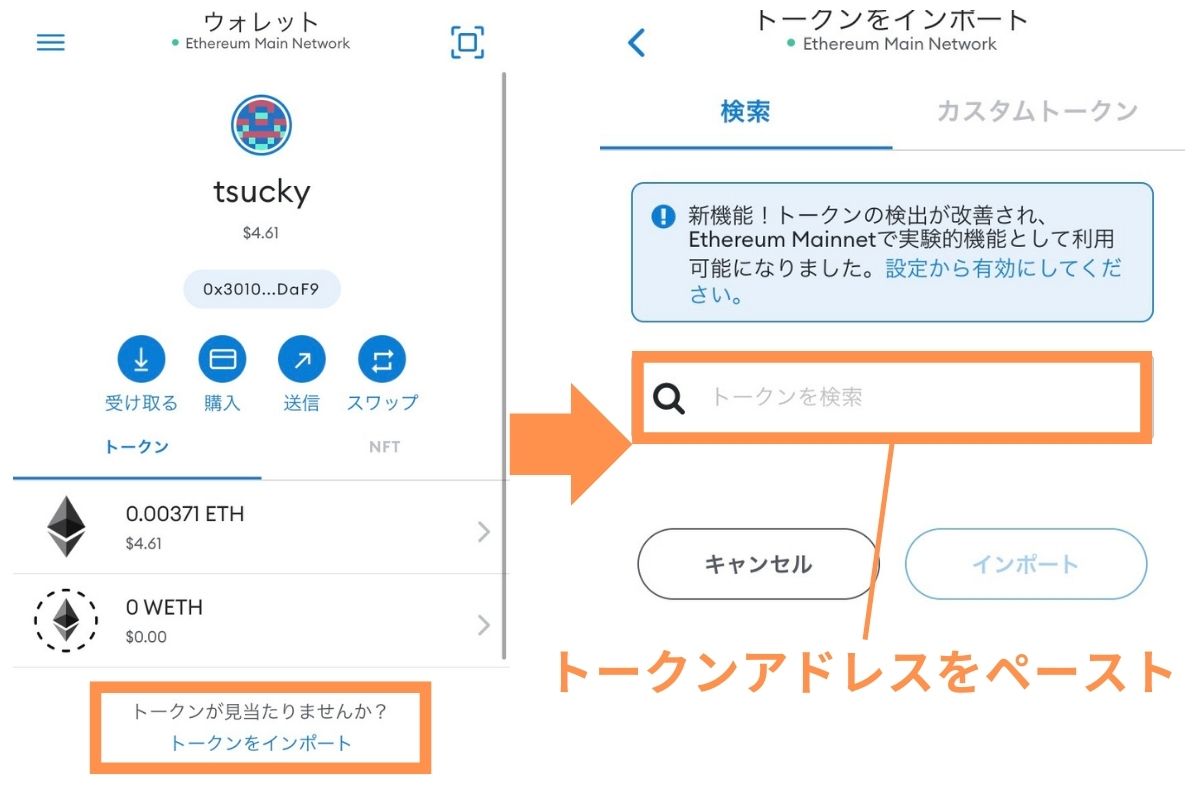
メタマスクにイーサリアム(ETH)以外の仮想通貨を入れる際に使用します。
というのも、イーサリアム以外の仮想通貨はデフォルトの設定だと表示されないからです
イーサリアム以外の仮想通貨を入れる際は以下の記事をみながら、トークン追加を進めてみて下さい。
参考記事
⑤ブラウザ機能【スマホ版】
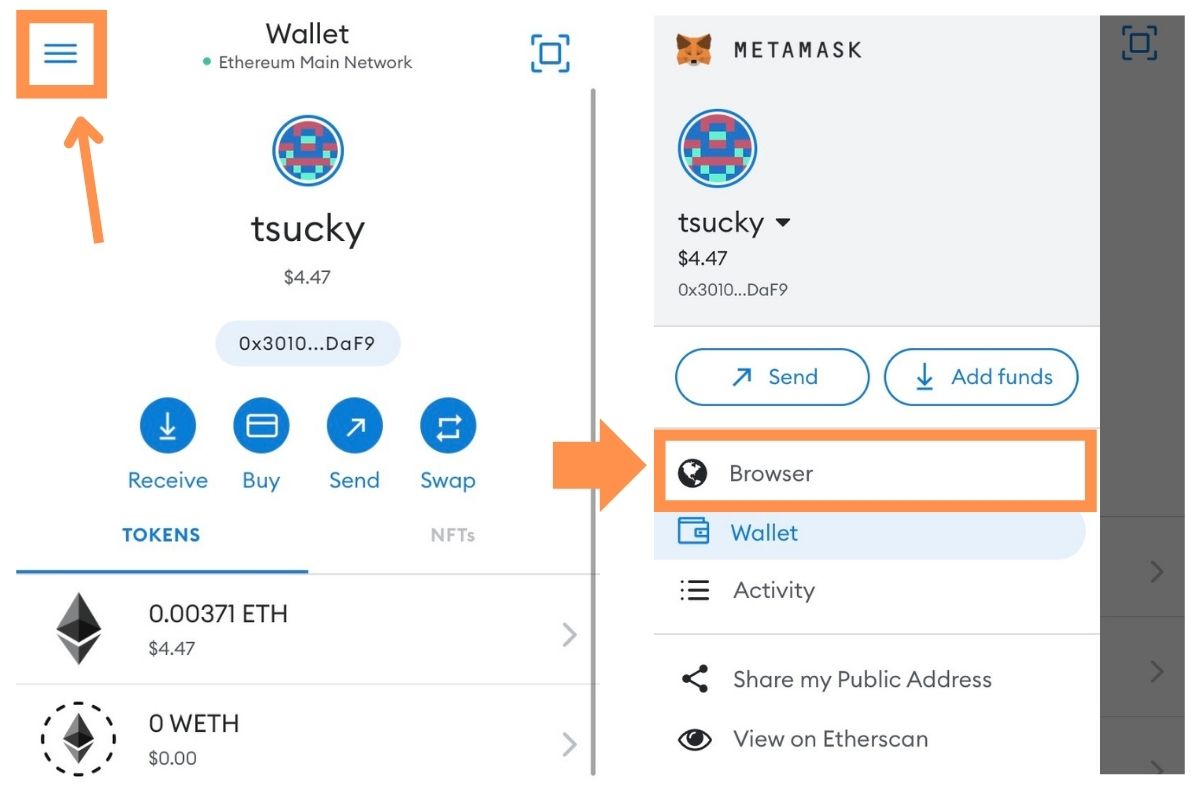
メタマスクにはブラウザ機能も実装されてます。※スマホ版のみ
Google Chromeのようにウェブサイトをメタマスクアプリ内で見れるのです。
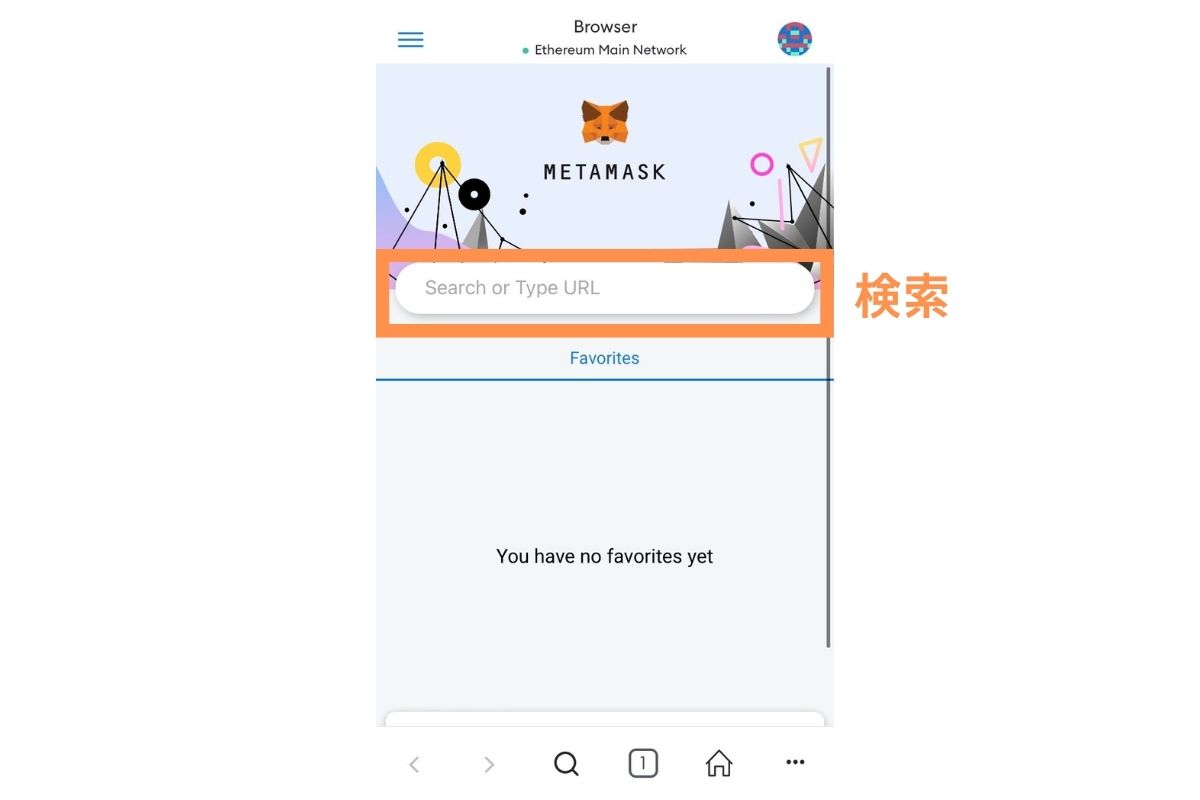
このブラウザ機能の利点は、毎回のウォレットの接続作業をせずに済むこと。
「うまく接続されないなー」なんてときも、メタマスク内で直で開けばスムーズに取引が可能になります。
上手に使ってきましょう。
ウォレットのインポート方法
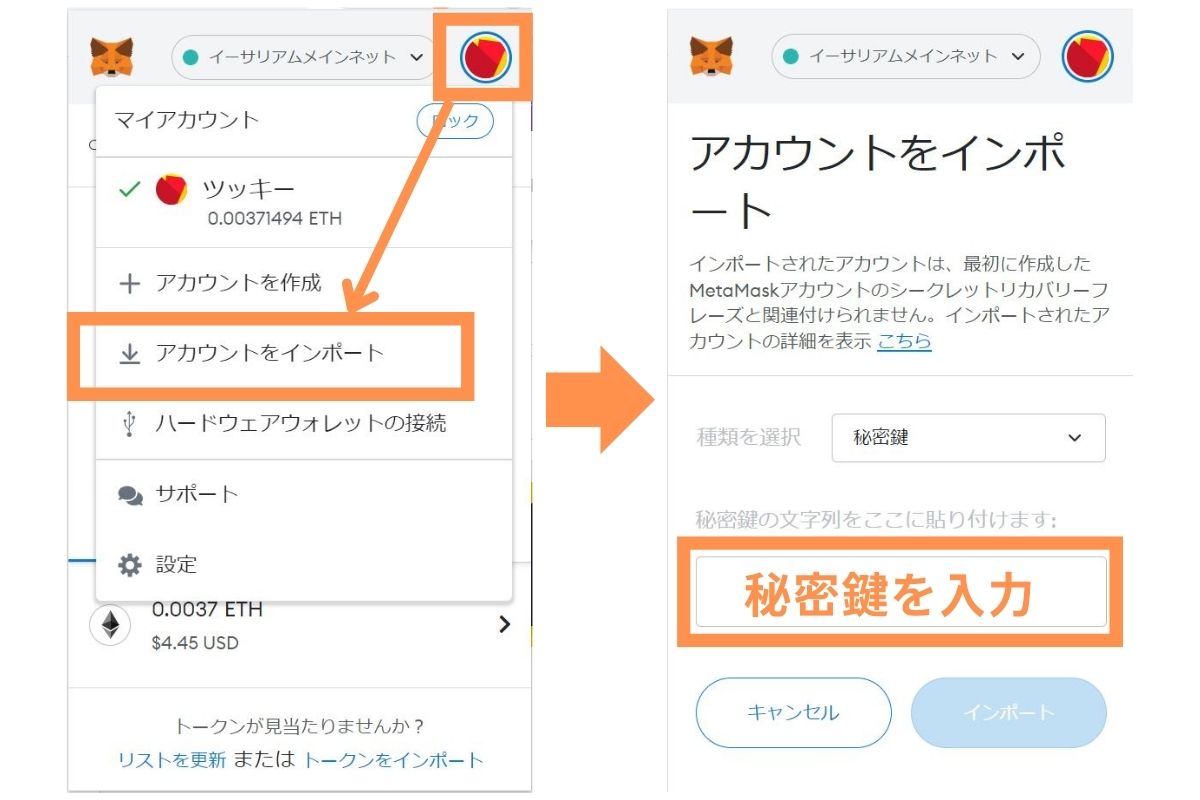
他の端末内のウォレットをインポートすることもできます。
インポートするには、同期したいウォレットの秘密鍵を確認したうえで、上画像のように「アカウントをインポート」から秘密鍵を入力すればOKです。
関連記事
スマホとPCの同期方法
スマホとPCのメタマスクをアカウントを同期することも可能です。
PCだけでなく、スマホでもメタマスクを使う人は必須の設定。同期することでいちいち資金を移動させる手間がなくなりますよ😊
同期手順
- ①:PC側でシークレットリカバリーフレーズを確認
- ②:スマホのメタマスクにインポートする
詳細な手順についてはこちらの記事「メタマスク|スマホとPCを同期する方法」で解説してます。ご参考にしてください。
ネットワークの追加手順|カスタムRPCの設定
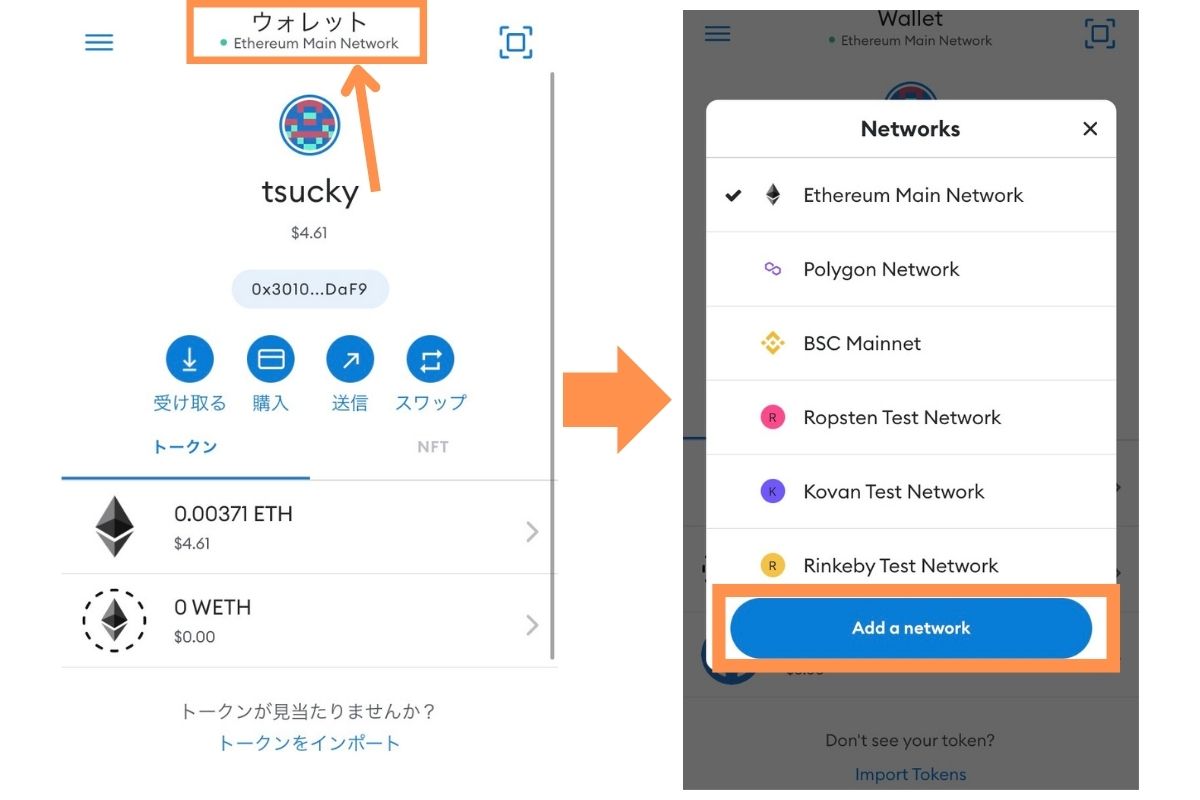
メタマスクを本格的に利用するならネットワーク追加も覚えといた方がいいでしょう。
デフォルトだとイーサリアムでしか利用できないですが、ネットワークを追加すれば、ポリゴンやBSC(バイナンススマートチェーン)上でメタマスクが使用可能に。
入力内容
- ネットワーク名
- PCR URL
- 通貨記号
- チェーンID
- エクスプローラーURL(任意)
下の画面で上記情報を入力すればチェーン追加が可能です。
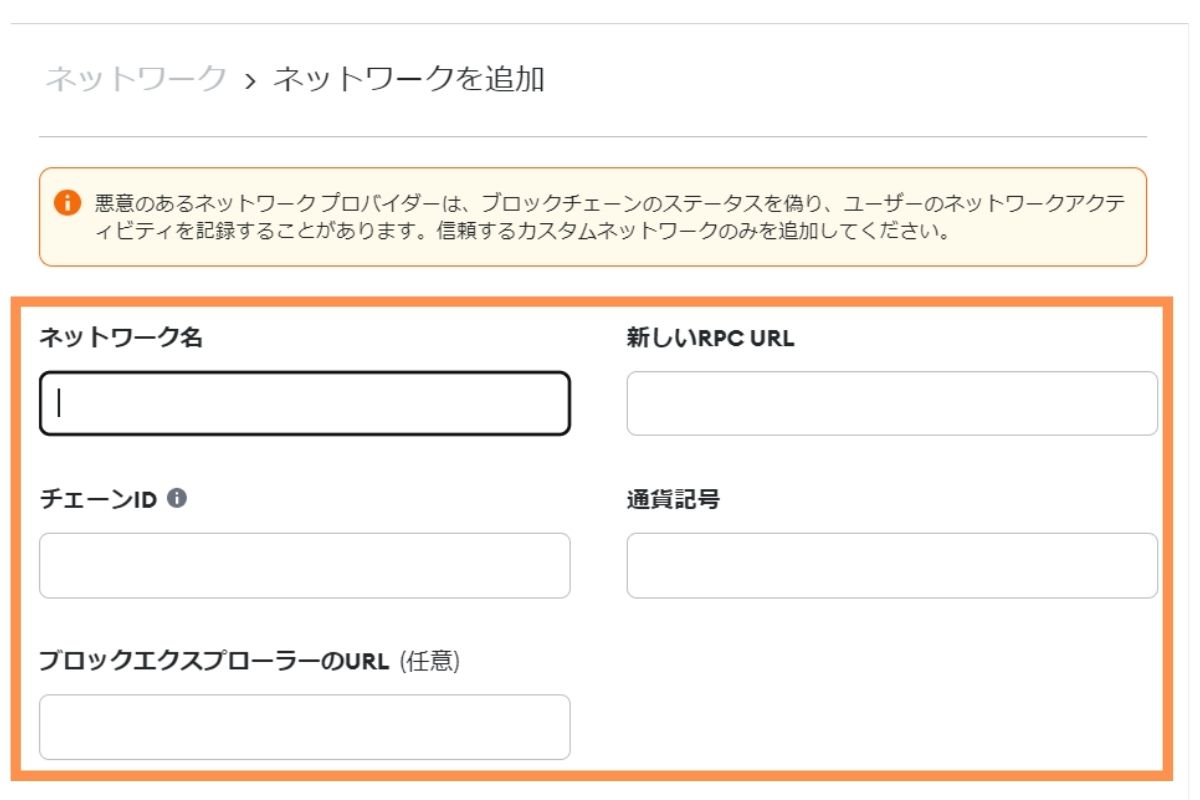
ネットワークの追加手順
スマホアプリ版では2タップでチェーン追加
アプリ版メタマスクに2022年7月にアップデートがあり、2タップでチェーン追加できるようになりました。(引用ツイート)
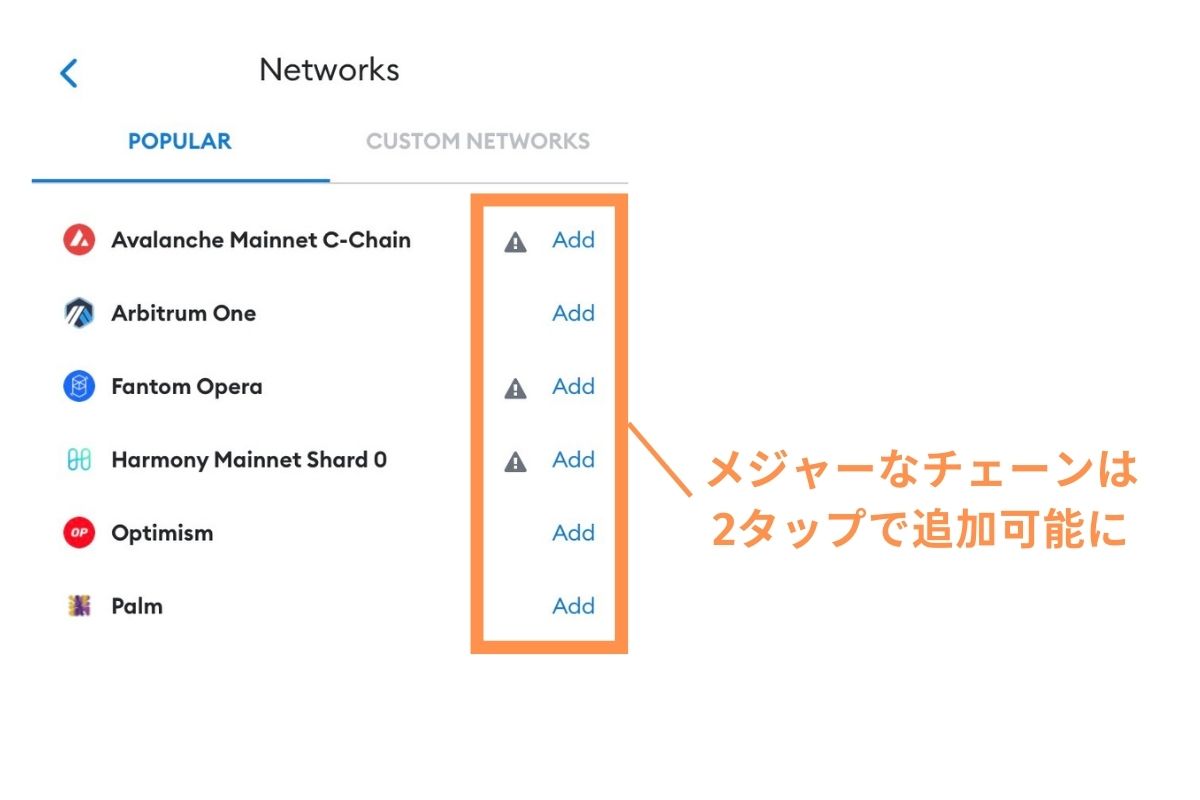
OpenseaでNFT売買に使用可能
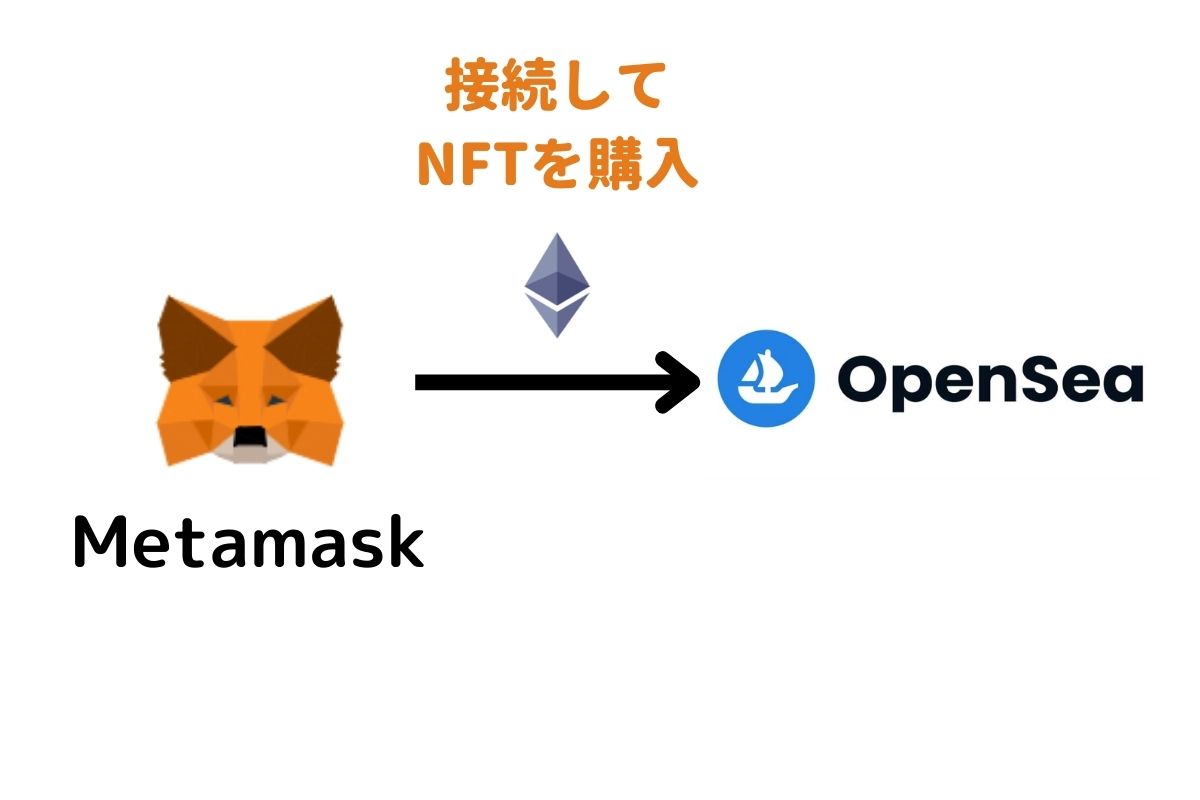
メタマスクのユースケースとして、Openseaで使う人が多いかと思います。
OpenseaでNFTを売買する際は、まずOpenseaにメタマスクを接続する必要があります。
接続することで、メタマスク内のイーサリアムを使ってNFTの売買が可能になるのです。
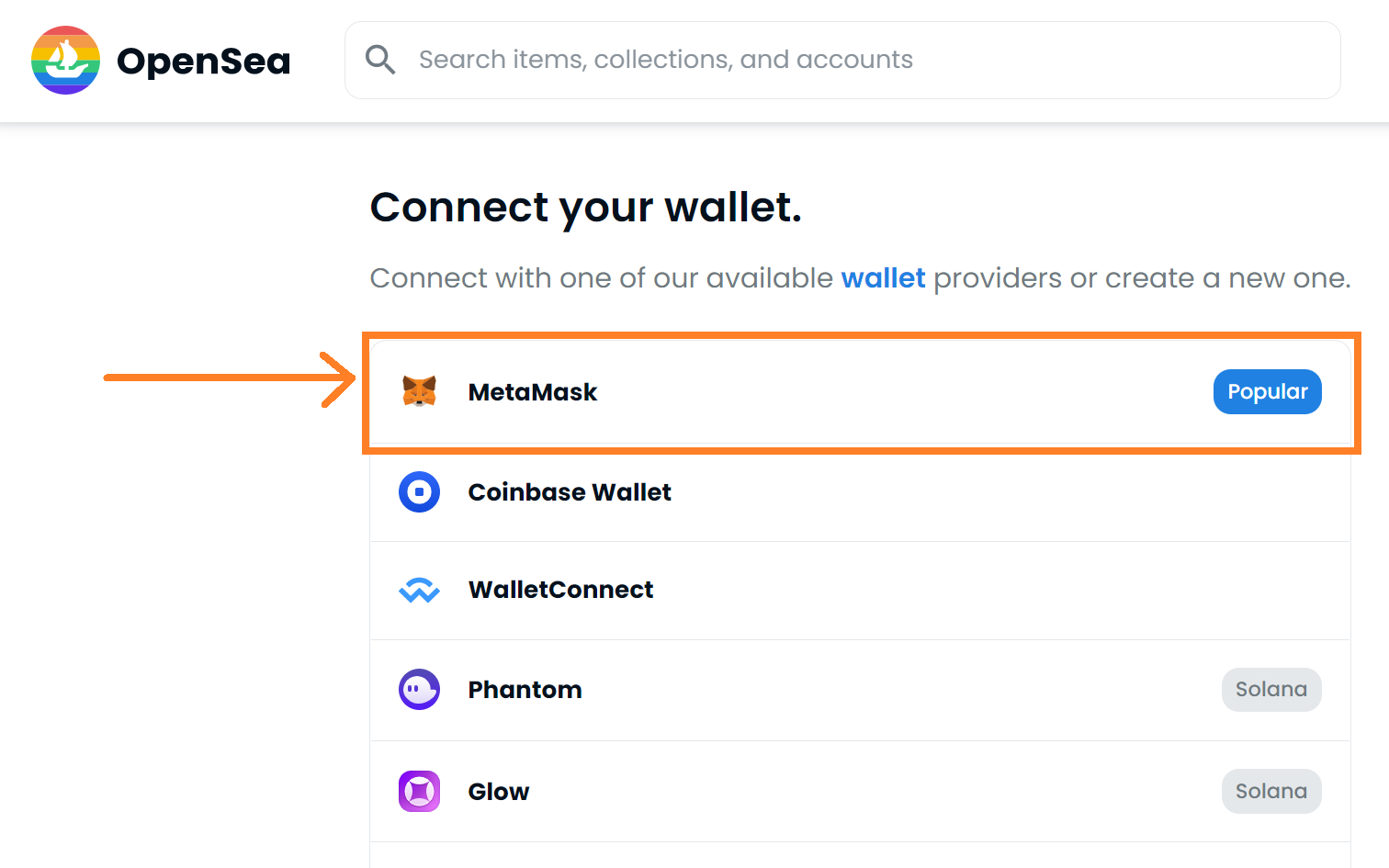
そのあたりの接続手順、NFT売買手順は以下の記事で手順を丁寧に解説してます。Opensea使用時はご参考にしてください。
参考記事
NFTの表示方法
メタマスクで購入したNFTはメタマスク内で表示が可能です。
このあたりの表示設定に関しては別記事「Metamask(メタマスク)にNFTを表示する方法」で解説してます。
複数アカウントの作成

メタマスクはハッキング対策の観点から「複数アカウント」作成することが重要。
ハッカーや詐欺師から狙われており、その対策として下記のように「取引用のメタマスクを分ける」が効果的だからです。
- ①:NFT取引用
- ②:NFT保管用
複数アカウントの作成手順は別記事「メタマスク|複数アカウントの作成方法」で一歩一歩紹介してます。参考に進めてみてください。
ハッキング事例
なお、メタマスクを狙う「ハッキング事例+対策」は別記事にまとめてます。
敵を知るためにも、NFT取引開始前にチェックしてください。
参考記事
まとめ
この記事ではメタマスクの作成方法から基本操作(入金・出金等)を確認しました。
もっとも利用されてるウォレットのひとつなので、早めに登録して、基本操作をマスターしとくと良いと思います。
またこのウォレットに入金するイーサリアムは国内取引所で購入できます。購入したうえでメタマスクに送って活用してください。
ということで今回の記事は終わりです。
メタマスクを使ってクリプトを安全に楽しみましょー。
それではまた。
【OpenSea(オープンシー)】NFTアートの買い方|初心者向けに丁寧に解説
この記事はNFTアートを買いたいひと向け。NFT取引を行う筆者がOpenSea(オープンシー)でNFTアートを買う方法・購入手順4ステップを丁寧に解説します。
【Opensea】NFTの初期費用・手数料はいくらかかるの?【購入/出品ごとに解説】
この記事はNFTの初期費用・手数料がいくらかかるのか知りたいひと向け。僕もNFTを始める前は、同じことで悩み、ググってました。今回はそんなひと向けに、購入と出品で分けて丁寧に解説してます。
Opensea(オープンシー)の始め方・登録方法|使い方も解説【スマホ版あり】
この記事はOpenSea(オープンシー)でNFTの売買を始めたいひと向け。PC・スマホ版の双方で使い方を解説してますので、ぜひ使い方を確認してみて下さい。
